Spotify, görünürde bir sebep olmadan telefonunuzda hiç çöktü mü? En sevdiğiniz parçanın keyfini çıkarırken bir an sonra bir hata mesajıyla karşılaşıyorsunuz: Spotify çalışmayı durdurdu.
Geçen hafta kendimi benzer bir durumda buldum. Uygulama ilk defa hiçbir sebep olmadan üzerime çöktü.
Tek seferlik bir olay olacağını düşündüm, ancak hayal kırıklığım için uygulama, başlatıldıktan birkaç dakika sonra çökmeye devam etti.
Neler olup bittiğini ve sorunu nasıl çözeceğimi anlamak için sorun giderme kılavuzlarını ve topluluk forumlarını incelemek için saatler harcadım.
Spotify, bozuk veriler, önbellek dosyaları veya yetersiz bellek nedeniyle iPhone'unuzda çökmeye devam edebilir. Bunu çözmek için telefonunuzu yeniden başlatın ve Spotify uygulamasını güncelleyin.
Spotify'ın iPhone'da Çökmesinin Nedenleri
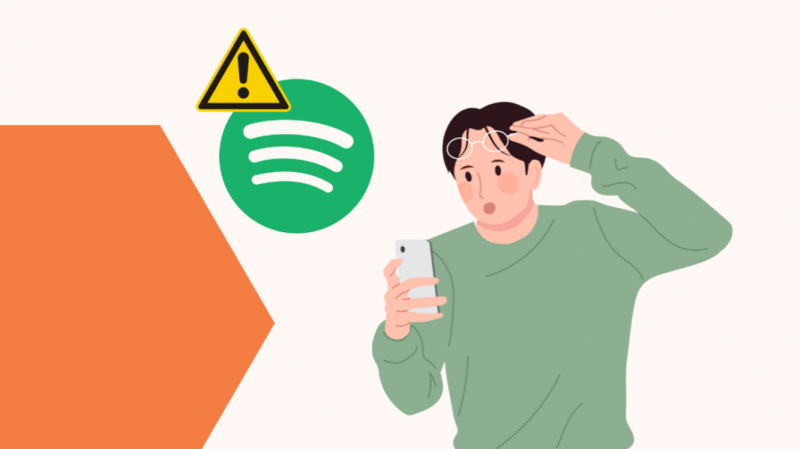
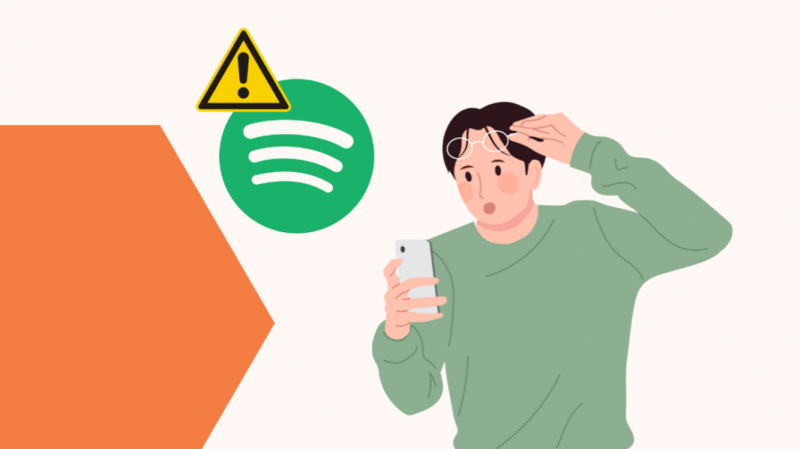
Diğer tüm akıllı telefon uygulamaları gibi, Spotify da beklenmedik bir şekilde iPhone'unuzda kendini kapatabilir. Bu sorunun birçok nedeni olabilir.
En yaygın olanlardan bazıları şunlardır:
- Yetersiz uygulama veya telefon belleği.
- Bozuk önbellek ve veri dosyaları.
- Telefondaki hatalar ve aksaklıklar.
- Eski uygulama sürümü.
- Spotify sunucularıyla ilgili sorunlar.
Spotify sunucularında bir sorun varsa, Spotify'ın hizmetini başlatıp çalıştırmasını beklemekten başka bir şey yapamazsınız.
Ziyaret edebilirsin DownDetector Spotify sunucu durumunu kontrol etmek için
iPhone'da Spotify Kilitlenme Sorununu Giderme
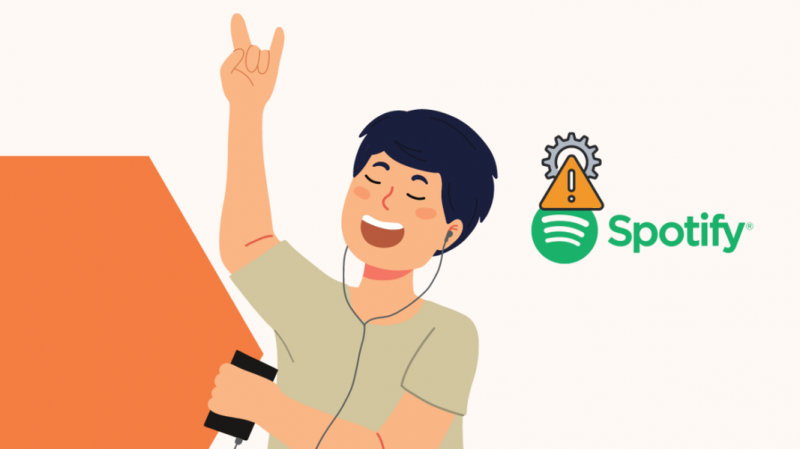
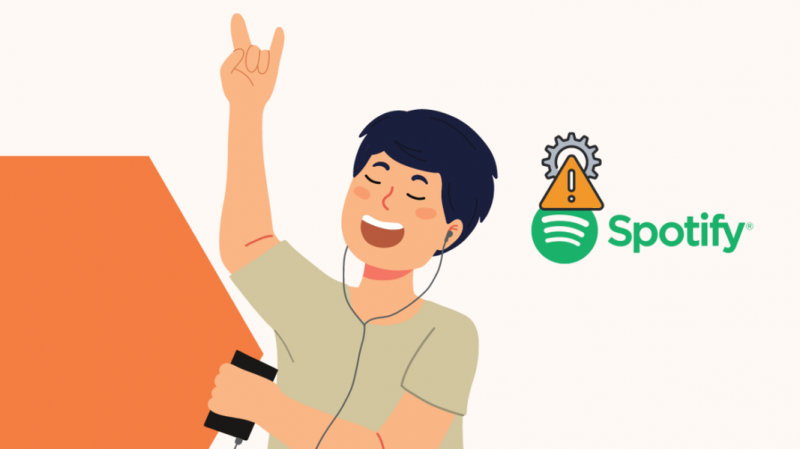
İPhone'unuzdaki Spotify çökme sorununu çözmek için birçok yaklaşım var.
Bu bölümde, probleminize en uygun olanı seçebilmeniz için tüm olası çözümler konusunda size rehberlik edeceğim.
Ancak, sorununuzu çözmek için nedenine bağlı olarak bir veya daha fazla yöntemden geçmeniz gerekebileceğini unutmayın.
iPhone'unuzu Yeniden Başlatın
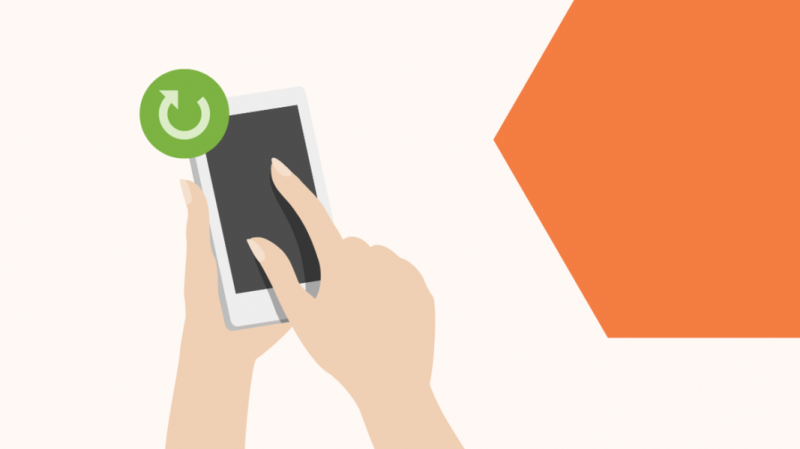
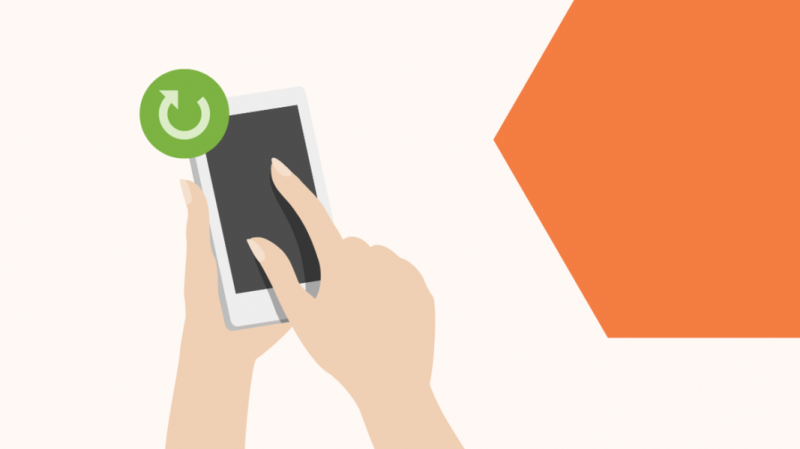
Spotify kilitlenme sorununu gidermenin ilk adımı, iPhone'unuzu yeniden başlatmaktır.
Kulağa çok basit gelse de, telefonunuzu yeniden başlatmak, küçük hatalardan kurtulmak ve hafızayı temizlemek gibi sayısız sorunu çözer.
Spotify hasarlı veriler veya hatalar yaşıyor olabilir ve telefonu yeniden başlatmak bu sorunlu verileri temizleyecek ve yeniden başlamanıza izin verecektir.
Aşağıdaki adımları izleyerek iPhone'unuzu yeniden başlatabilirsiniz:
- Telefonunuzun 'Yan' ve 'Ses Düzeyi' düğmelerinden birine aynı anda basın ve basılı tutun.
- Ekranda, telefonu kapatmanızı sağlayan bir kaydırıcı görüntülenecektir.
- Telefonunuzu kapatın ve yaklaşık bir dakika kapalı tutun. Geçici veriler ve dosyalar temizlenecektir.
- Telefonunuzu açın ve sorunun çözülüp çözülmediğini kontrol etmek için Spotify'ı açın.
Spotify Hesabınızdan Çıkış Yapın ve Tekrar Giriş Yapın
Bazen, hesabınızdaki bir sorun nedeniyle Spotify uygulaması çökebilir.
Spotify'ın veritabanıyla ilgili sorun yaşıyor olması muhtemeldir, ancak başka sorunlar da olabilir.
Bu özel senaryoda, Spotify'dan çıkış yapmalı ve ardından hizmete tekrar giriş yapmalısınız.
Spotify hesabınızdan çıkmak ve iPhone'unuzda tekrar oturum açmak için şu adımları izleyin:
- Telefonunuzda Spotify uygulamasını açın.
- Ayarlara git'.
- Aşağı kaydırın ve 'Oturumu kapat' üzerine dokunun.
- Uygulamayı kapatın ve yeniden başlatın.
- Kimlik bilgilerinizi kullanarak hesabınıza tekrar giriş yapın ve Spotify'ın nasıl çalıştığını kontrol edin.
Spotify Uygulamasını Güncelle
Spotify'ın iPhone'unuzda çökmesini düzeltmenin bir sonraki adımı, Spotify uygulamasını yükseltmektir.
Uygulamayı güncellemek, en son sürümünü yükleyecek ve performansı engelleyen tüm hata ve aksaklıklardan kurtulacaktır.
Spotify uygulamasını iPhone'unuzda manuel olarak güncellemek için yapmanız gerekenler:
- App Store'u başlatın.
- Spotify'ı arayın.
- Arama sonuçlarından uygulamaya tıklayın ve yeni bir sürüm varsa güncelleyin.
İşiniz bittiğinde, App Store'u kapatın ve düzgün çalışıp çalışmadığını kontrol etmek için Spotify'ı açın.
Spotify Uygulamasını Sil ve Yeniden Yükle
Spotify uygulamasını güncellemek çökme sorununu çözmezse, uygulamayı telefonunuzdan silmeniz ve ardından yeniden yüklemeniz gerekir.
Spotify uygulamasını iPhone'unuzdan silmek ve yeniden yüklemek için şu adımları izleyin:
- Telefonunuzun ana ekranında Spotify'ı bulun.
- Uygulama simgesine 2-3 saniye basın ve silmek için yanındaki 'X'e dokunun.
- Uygulamayı yeniden yüklemek için App Store'a gidin.
- Arama çubuğunu kullanarak Spotify'ı arayın ve uygulamayı yeniden yükleyin.
Kurulum tamamlandığında App Store'u kapatın ve Spotify'ı başlatın. Hesabınıza giriş yapın ve sorunun devam edip etmediğini kontrol edin.
iPhone Depolama Alanınızı Temizleyin
iPhone'unuzun depolama alanı ağzına kadar doluysa, uygulamaların istendiği gibi çalışması zor olacaktır.
Aşağıda belirtilen adımlar, tüm uygulamaların sorunsuz çalışmasını sağlamak için iPhone'unuzda yer açmanıza yardımcı olacaktır.
Safari Önbelleğini Temizle
Safari tarayıcısında her yeni web sayfası açtığınızda, iPhone'unuz o siteyle ilgili bilgileri depolar.
Depolama alanından tasarruf sağlayan Safari'nin önbelleğini temizleyerek bu verilerden kurtulabilirsiniz.
iPhone'unuzdaki Safari verilerini temizlemek için yapmanız gerekenler:
- Telefonunuzda 'Ayarlar'ı açın.
- 'Safari'ye tıklayın.
- 'Geçmişi ve Site Verilerini Temizle'ye dokunun ve Onaylayın.
Mesaj Ayarlarını Değiştir
iPhone'unuzdaki Mesajlar uygulaması, mesajlarınızı istediğiniz kadar saklar.
İlk bakışta bu kulağa hoş gelebilir, ancak metinleriniz çok fazla yer kaplayabilir.
Telefonunuzu tıkamamalarını veya depolama alanını tüketmemelerini sağlamak için mesaj ayarlarını değiştirebilirsiniz.
iPhone'unuzdaki mesaj ayarlarını değiştirmek için şu adımları izleyin:
- Telefonunuzda 'Ayarlar'ı açın.
- 'Mesajlar'ı seçin.
- 'Mesaj Geçmişi' altındaki 'Mesajları Sakla'yı tıklayın.
- Mesajların ne kadar süreyle saklanacağını seçebilirsiniz. Alanı daha sık temizlemek için 30 gün seçin.
Uygulamaları Boşaltma
Bir uygulamayı boşaltmak, uygulamanın verilerini iPhone'unuzdan sildikten sonra bile saklamanız anlamına gelir.
Bu, uygulamayı artık kullanmıyorsanız ancak uygulamadaki verileri kaydetmek istiyorsanız kullanışlıdır.
Bunu, telefonunuzdaki depolama alanını boşaltmak için kullanabilirsiniz.
İşte iPhone'unuzdaki bir uygulamayı nasıl boşaltacağınız:
- Telefonunuzda 'Ayarlar'ı açın.
- 'Genel'i seçin.
- 'Depolama'yı tıklayın.
- Uygulamalar listesinden boşaltmak istediğinizi seçin.
- İstendiğinde 'Uygulamayı Boşalt' seçeneğine tıklayın ve Onaylayın.
İletişim desteği
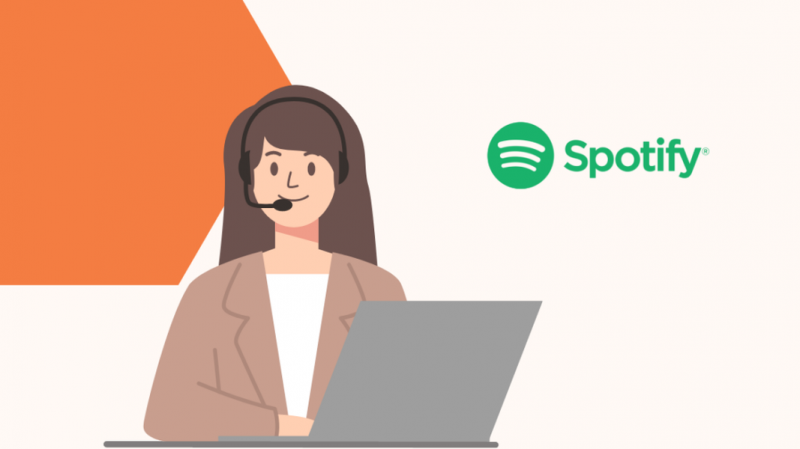
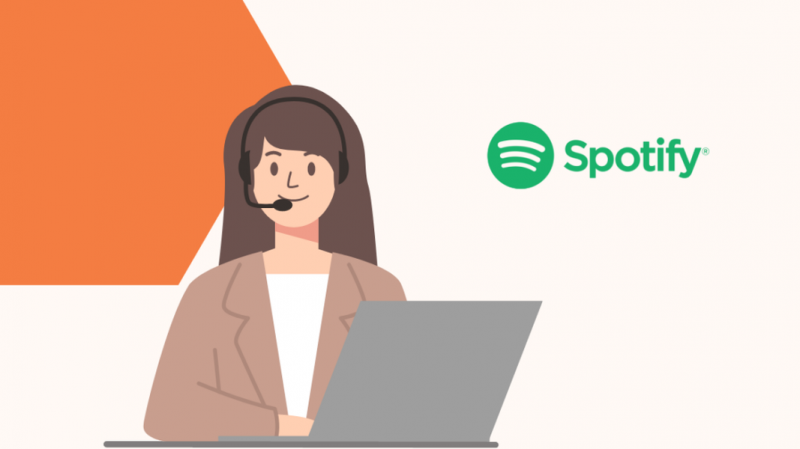
Yukarıda ayrıntılı olarak açıklanan yöntemler, Spotify'ın çökme sorununu sizin için çözmediyse, iletişime geçmelisiniz. Spotify desteği .
Sorununuz hakkında onları bilgilendirmek için çevrimiçi kılavuzlarını gözden geçirebilir, topluluklarını kontrol edebilir veya bir müşteri destek temsilcisiyle konuşabilirsiniz.
Son düşünceler
Spotify çökme sorununu, bu makalede ele alınan önlemleri izleyerek çözmek oldukça kolaydır.
Ancak, bu çözümleri denedikten sonra bile kilitlenme sorunu devam ederse, sorun iPhone'unuzun ayarlarında veya iOS sürümünde olabilir.
- Ayarlar > Pil > Düşük Güç Modu'na giderek pilinizin şarjlı olduğundan ve 'Pil Optimizasyonu'nun devre dışı bırakıldığından emin olun.
Ayrıca, Ayarlar > Hakkında > Yazılım Güncelleme'yi açarak telefonunuz için en son yazılım güncellemesini kontrol edin.
Ayrıca Okumaktan Zevk Alabilirsiniz
- Spotify'ı Google Home'a Bağlayamıyorum: Saniyeler İçinde Nasıl Düzeltilir
- Spotify'da Çalma Listenizi Beğenenleri Nasıl Görebilirsiniz: Araştırmayı Biz Yaptık
- iPhone'unuzu Etkinleştirmek İçin Bir Güncelleme Gerekiyor: Nasıl Onarılır
- iPhone Otomatik Doldurma'ya Nasıl Parola Eklenir: Ayrıntılı Kılavuz
- Bugün satın alabileceğiniz iPhone için En İyi Akıllı Ev Sistemleri
Sıkça Sorulan Sorular
Spotify neden çöküyor?
Eski bir Spotify uygulaması, uyumsuz iOS sürümü, yazılım kusurları ve maksimum dolmuş dahili depolama, Spotify'ın çökmesinin nedenlerinden bazılarıdır.
Spotify'ın çökmesi nasıl düzeltilir?
Telefonunuzu yeniden başlatmak, Spotify uygulamasını güncellemek ve bozuk dosyaları temizlemek, Spotify'ın çökme sorununu çözmenize yardımcı olur.
iPhone'umu sıfırlamak Spotify'ın çökmesini durdurur mu?
Spotify, hasarlı veriler veya başka sorunlar yaşıyor olabilir ve iPhone'unuzu sıfırlamak, sorunlu verileri temizleyecek ve yeniden başlamanıza izin verecektir.
![Spotify neden iPhone'umda Çökmeye Devam Ediyor? [Çözüldü]](http://home-theater-designers.com/img/how-guides/6F/why-does-spotify-keep-crashing-on-my-iphone-solved-1.png)